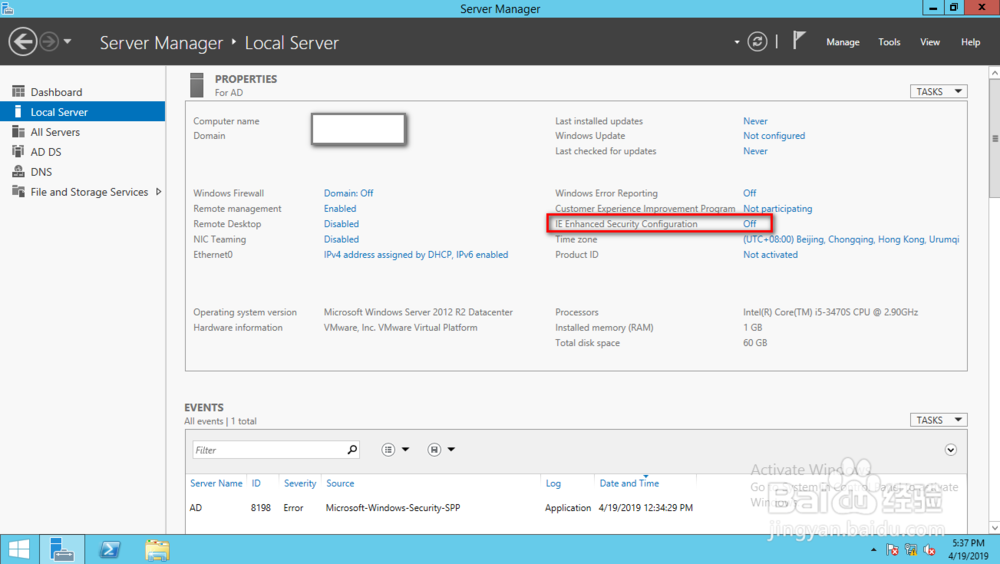1、打开Windows Server 2012的桌面;
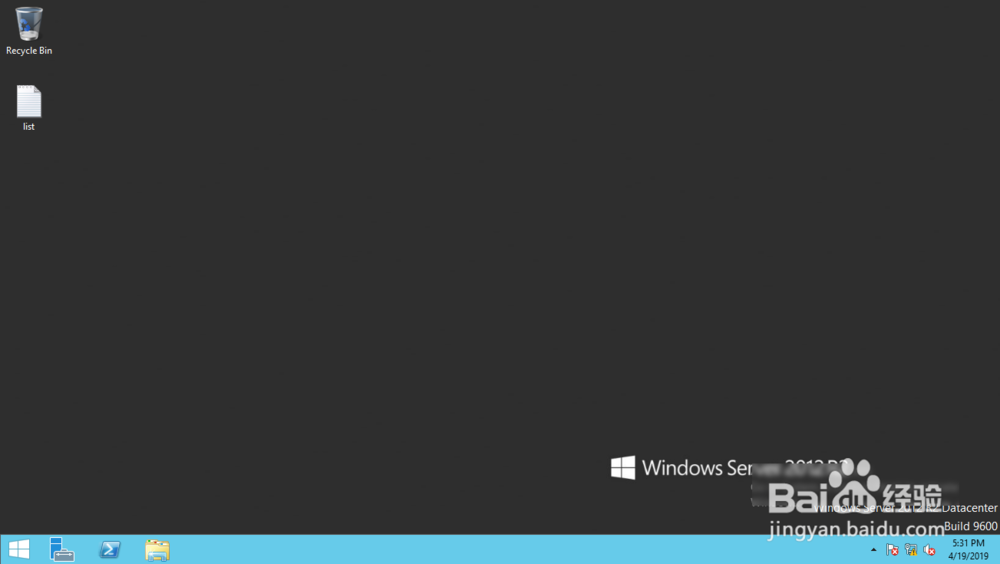
2、点击任务栏上的“服务管理器”图标;

3、服务管理器页面自动打开;

4、点击右侧的“本地服务器”;

5、本地服务器页面自动打开;
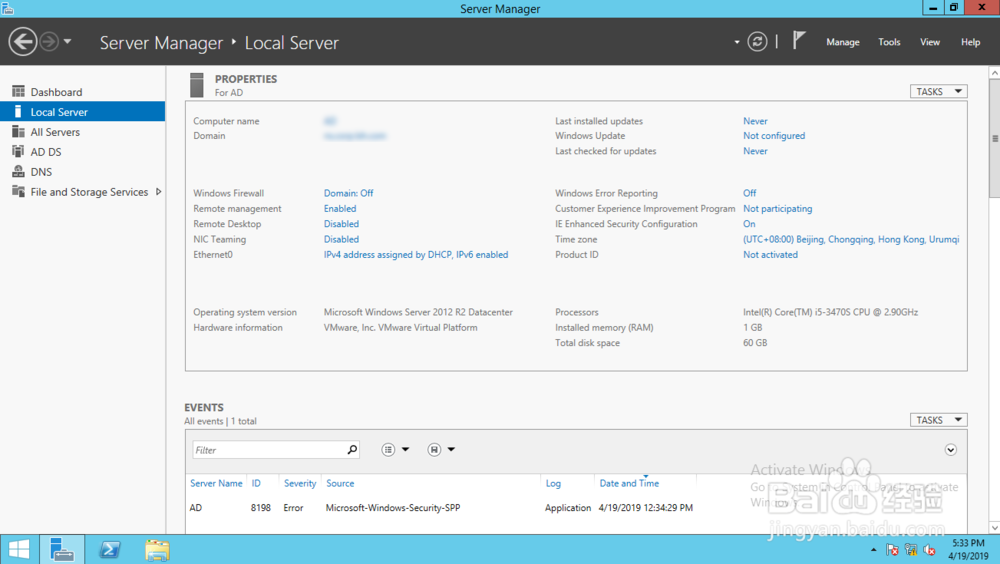
6、点击IE增强安全配置后的按钮;
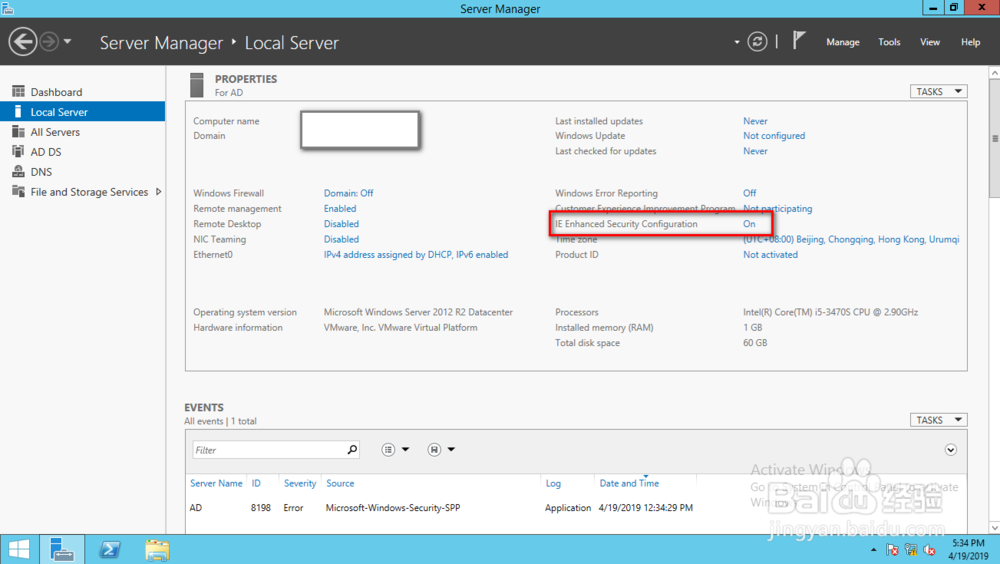
7、配置页面自动打开;

8、可以根据需要,分别对管理员用户和普通用户进行配置;

9、配置完成后,点击“确定”按钮;

10、IE增强安全配置禁用完成。
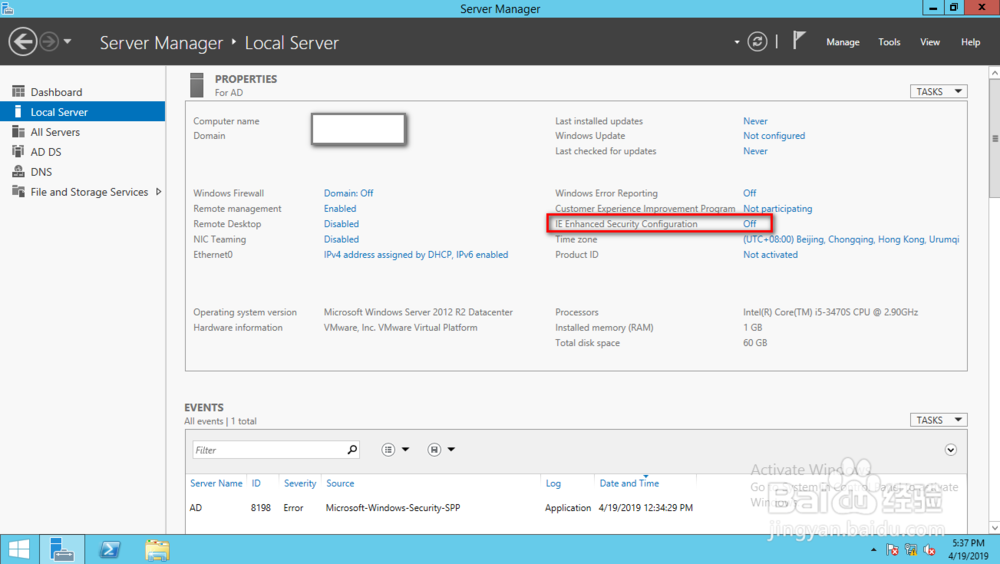
时间:2024-10-12 01:31:37
1、打开Windows Server 2012的桌面;
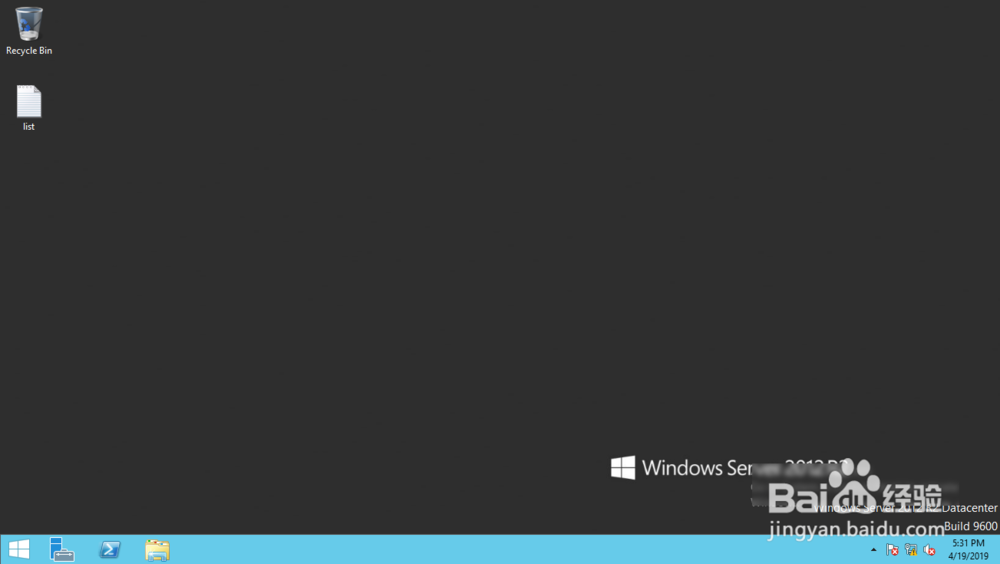
2、点击任务栏上的“服务管理器”图标;

3、服务管理器页面自动打开;

4、点击右侧的“本地服务器”;

5、本地服务器页面自动打开;
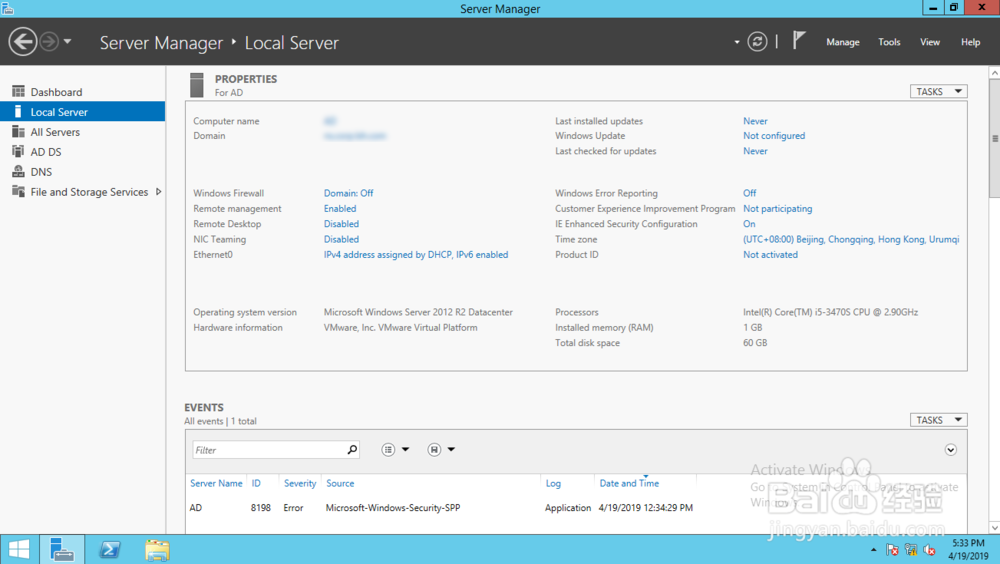
6、点击IE增强安全配置后的按钮;
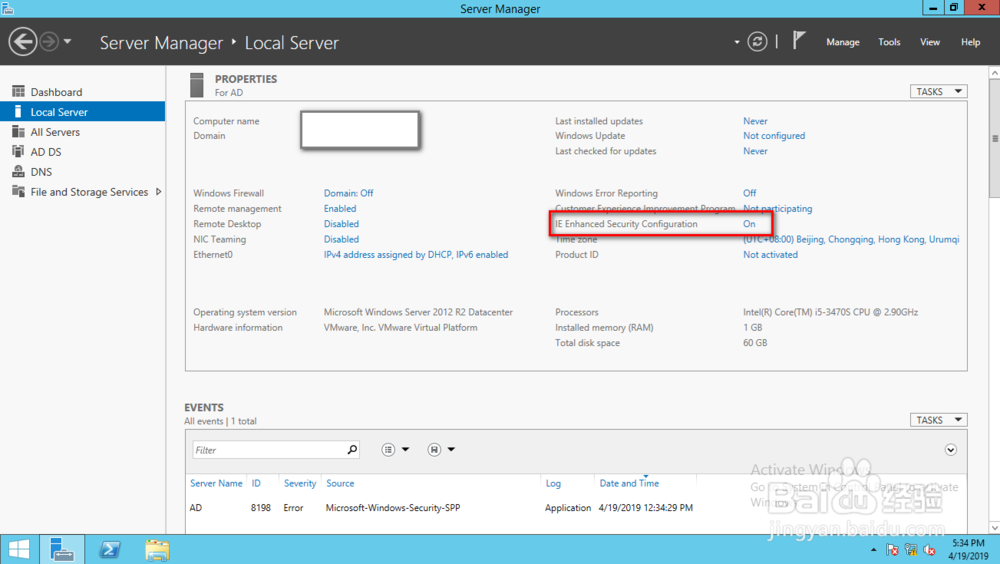
7、配置页面自动打开;

8、可以根据需要,分别对管理员用户和普通用户进行配置;

9、配置完成后,点击“确定”按钮;

10、IE增强安全配置禁用完成。